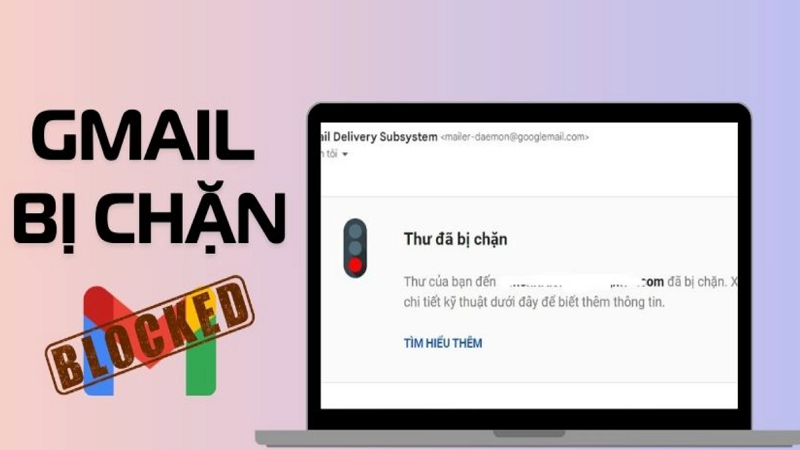 |
ذیل میں کچھ طریقے ہیں جن کی مدد سے آپ Gmail کو ای میلز بھیجنے سے بلاک ہونے کی غلطی کو دور کرنے کے لیے درخواست دے سکتے ہیں۔
اپنا نیٹ ورک کنکشن چیک کریں۔
Gmail کو ای میلز بھیجنے سے روکے جانے کی غلطی کو دور کرنے کا یہ سب سے آسان اور مؤثر طریقہ ہے۔ آپ کو صرف اس ڈیوائس کا نیٹ ورک کنکشن چیک کرنے کی ضرورت ہے جسے آپ استعمال کر رہے ہیں۔ یقینی بنائیں کہ یہ مستحکم طور پر کام کر رہا ہے اور اس کی رفتار عام ہے۔
آپ اپنے وائی فائی یا موبائل ڈیٹا کو آف اور آن کرنے کی کوشش کر سکتے ہیں۔ اگر یہ کام نہیں کرتا ہے، تو ایک مختلف کنکشن پر سوئچ کرنے کی کوشش کریں۔ پھر دوبارہ ای میل بھیجیں اور دیکھیں کہ آیا یہ کام کرتا ہے۔
ای میل کے مواد کو دوبارہ چیک کریں۔
ای میل کا مواد جو Gmail کے ذریعے غلط یا اسپام سمجھا جاتا ہے وہ بھی آپ کے ای میل کو ڈیلیور ہونے سے روک سکتا ہے۔ ایسا ہوتا ہے اگر ای میل میں سپیم کلیدی الفاظ، لنکس اور غیر محفوظ تصاویر شامل ہوں۔
 |
اس خرابی کو دور کرنے کے لیے، ای میل کا مواد چیک کریں اور اس کے مطابق اس میں ترمیم کریں۔ آپ کو مخصوص اور واضح مواد کے ساتھ ای میلز کو چھوٹے حروف میں لکھنا چاہیے۔ اس کے علاوہ، آپ کو صرف معتبر ذرائع سے لنکس اور تصاویر بھیجنی چاہئیں۔
Gmail اسٹوریج میں اضافہ کریں۔
اگر آپ کی اسٹوریج ختم ہو جاتی ہے تو آپ مزید پیغامات بھیج یا وصول نہیں کر سکیں گے۔ اپنا جی میل اسٹوریج چیک کرنے کے لیے، ملاحظہ کریں: https://drive.google.com/settings/storage
اگر آپ کے پاس تھوڑی یا کوئی جگہ باقی نہیں ہے تو، اپنے میل باکس میں غیر ضروری ای میلز اور منسلکات کو حذف کریں۔ آپ مزید Google اسٹوریج بھی خرید سکتے ہیں۔ 100GB سے 2TB تک کے اسٹوریج پیکجز ہیں، آپ اپنی ضروریات کے مطابق انتخاب کر سکتے ہیں۔
میل بھیجنے کے لیے دوسرا اکاؤنٹ استعمال کریں۔
اگر آپ جس Gmail کو ای میل بھیجنے کے لیے استعمال کرتے تھے وہ بلاک کر دیا گیا ہے، تو ای میل بھیجنے کے لیے دوسرا اکاؤنٹ استعمال کریں۔ آپ ایک نیا Gmail اکاؤنٹ بنا سکتے ہیں یا دوسرا ای میل اکاؤنٹ استعمال کر سکتے ہیں جیسے یاہو، آؤٹ لک،...
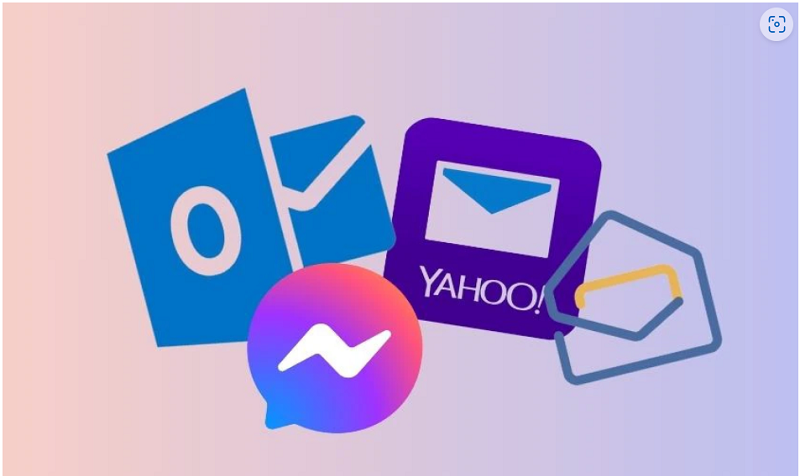 |
جب آپ کو فوری خط بھیجنے کی ضرورت ہو تو یہ ایک عارضی حل ہے۔
جی میل کو ای میلز بھیجنے سے روکنے کی وجوہات اور حل اوپر ہیں۔ امید ہے، یہ مضمون آپ کو زیادہ آسانی سے ای میل بھیجنے میں مدد کرے گا۔
ماخذ







![[تصویر] دا نانگ: طوفان نمبر 13 کے بعد سیکڑوں لوگ ایک اہم سیاحتی راستے کی صفائی کے لیے ہاتھ جوڑ رہے ہیں](https://vphoto.vietnam.vn/thumb/1200x675/vietnam/resource/IMAGE/2025/11/07/1762491638903_image-3-1353-jpg.webp)
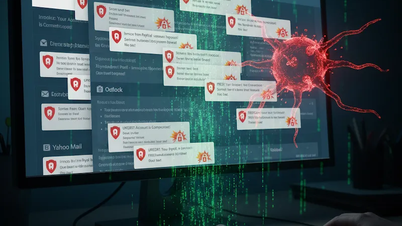






































































































تبصرہ (0)